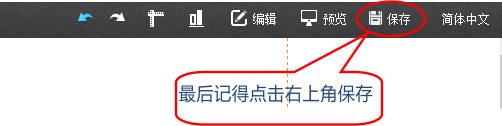如何进行文章展示?
网站售后文档
设计展示
Design display
第一步:建立文章详情页
1.依次点击 页面管理-创建新页面
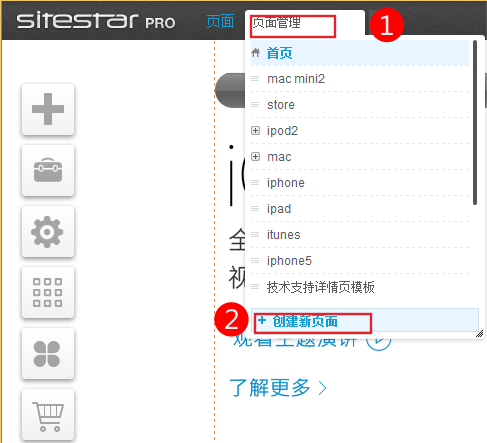
2,录入页面名称-网页地址-选择好底板-导航页设置为不显示
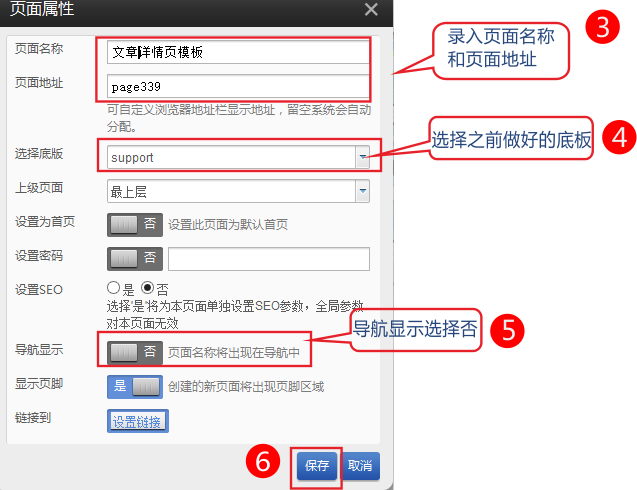
我们会新建一个页面,然后将文章详情模块拖在这个页面,此页面用来放置您在录入文章数据时添加的详细信息,无论有多少文章,都直接套用该页面来作显示界面,拖动一次即可:
添加页面完成后,将“插件”里面的“文章”拖到此页面,系统弹出以下选择框,选择“文章详情”:
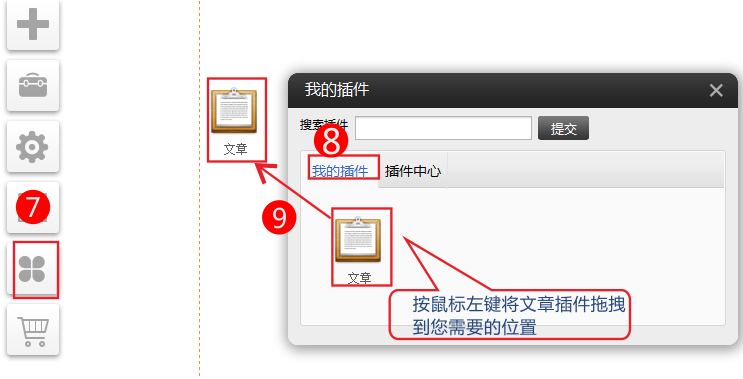
选择“文章详情”后,系统提示需要与文章列表配合使用,点击“确定”:
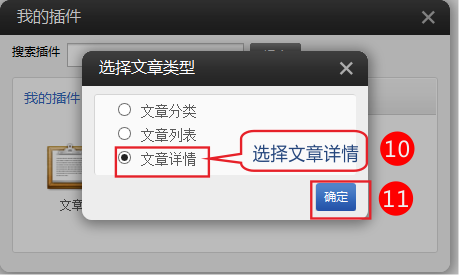
可以看到页面中已经弹出文章详情,效果如下:
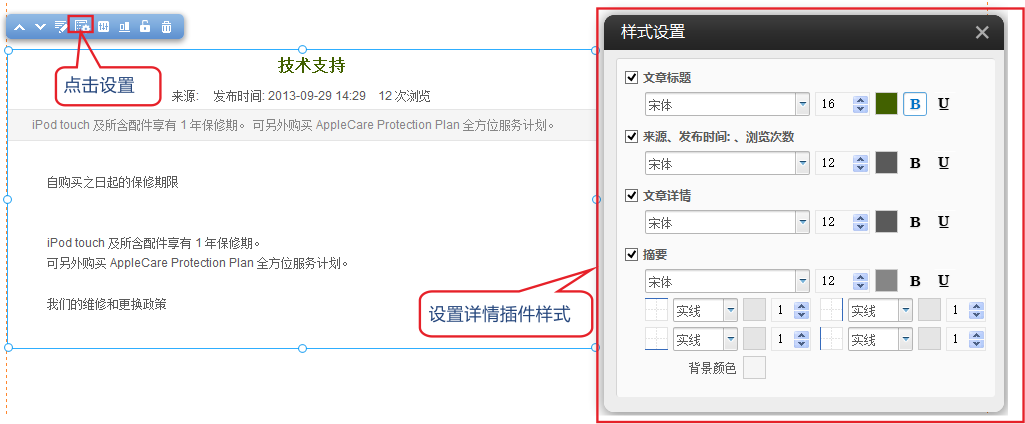
补充说明:
点击上方的“选择样式”
可以选择文章详情展示的样式.
例如,如果您不希望文章详情显示摘要可以去掉摘要勾选,选定好后,点击“保存”即可
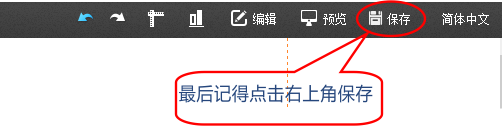
保存页面,第一步建立文章详情页面就完成了!
第二步:建立文章列表页
建立文章列表我们需要新建一个页面。
1.依次点击 页面管理-创建新页面
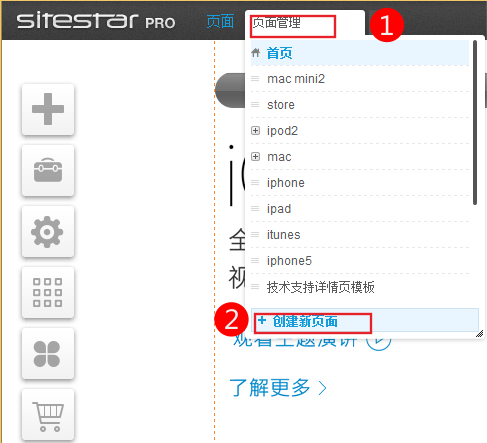
2,录入页面名称-网页地址-选择好底板-导航显示可以根据需要设置是否显示
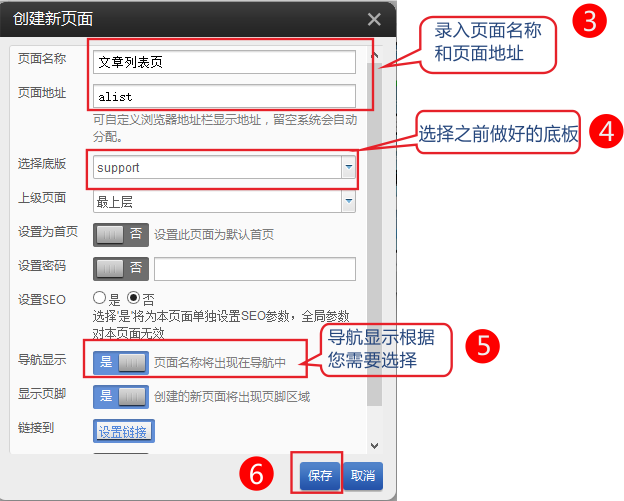
3,建立新页面后,在此新页面将“插件”里面的“文章”拖动出来,系统再次弹出以下选择框:
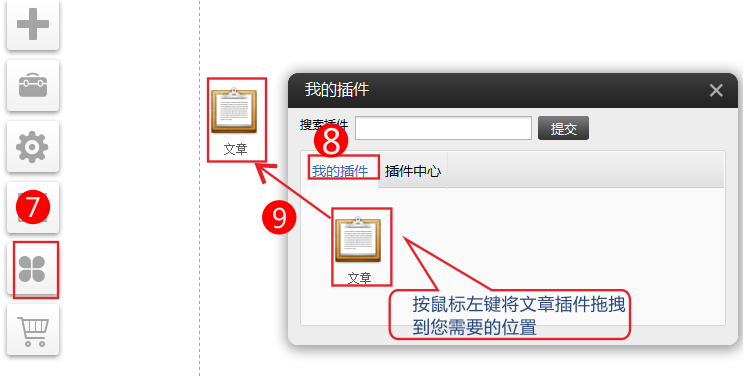
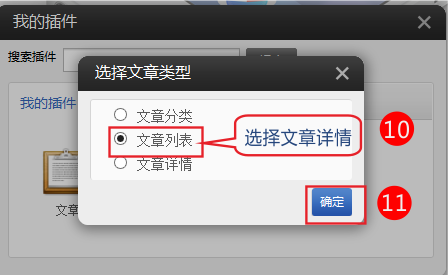
选择“文章列表”,页面效果如下图所示:
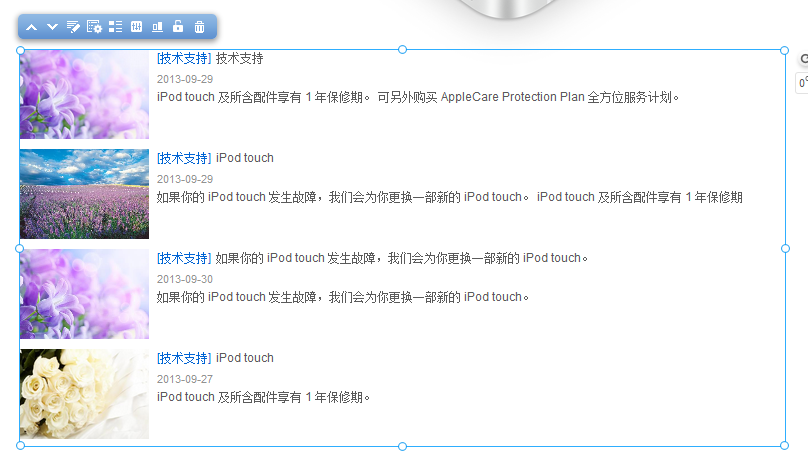
保存页面,文章列表模块就完成了。
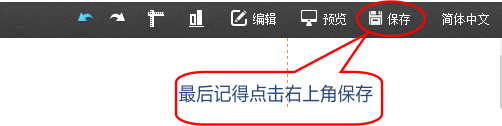
4,模块上方点击设置-链接设置。设置详情链接和更多指向 分类链接指向。
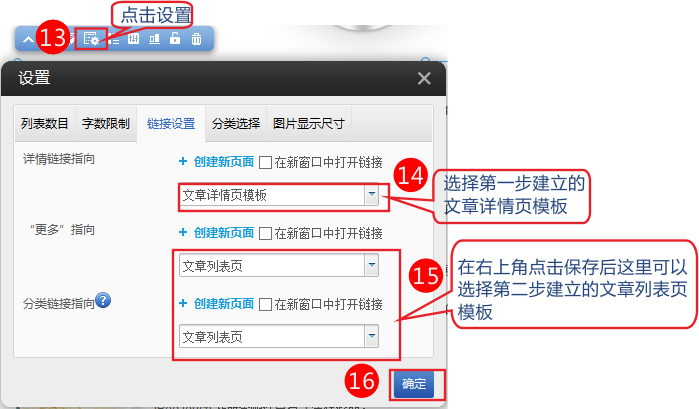
5,记得在右上角点击保存。

第三步:添加文章分类模块
点击编辑页面的“插件”,将里面的“文章”模块拖到页面中相应位置(如你未启动该插件,可先到插件中心选择“文章”,点击“启用”,回到“我的插件”,你就可以使用该模块了),使用的方式如下:
1,依次点击插件-我的插件-选中文章插件拖拽到您需要的位置。
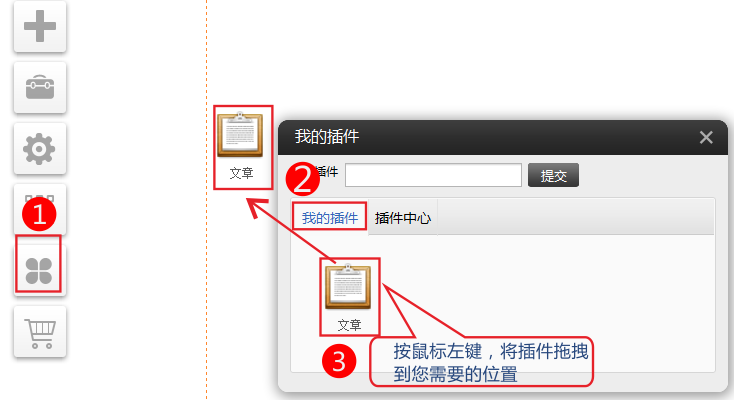
2.选择文章分类-确定

拖动“文章”插件到页面后,系统会弹出以下选择框:
选择“文章分类”,按确定后,添加的文章分类就在页面中展示出来了,如下图:
保存该页面,添加文章分类模块的步骤就完成了。
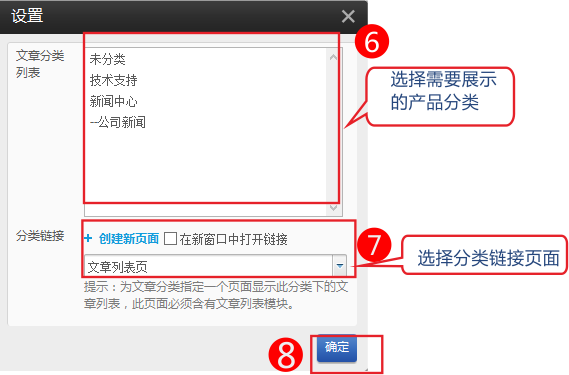
最后在右上角点击保存即可